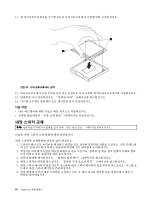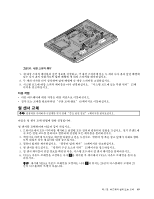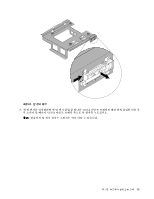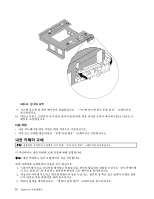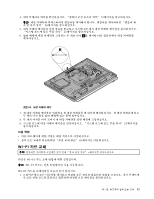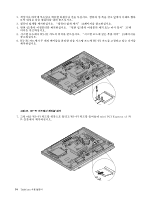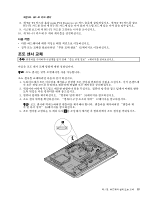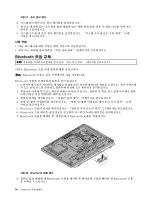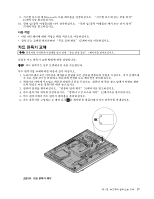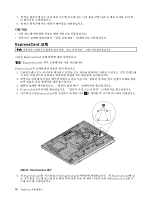Lenovo ThinkCentre M92z (Korean) User Guide - Page 65
WI-FI 카드 교체
 |
View all Lenovo ThinkCentre M92z manuals
Add to My Manuals
Save this manual to your list of manuals |
Page 65 highlights
4 12 36 5 15 6 1 그림 34 7 8 9 15페이지을 65 WI-FI v WI-FI WI-FI WI-FI 1 제 5 53
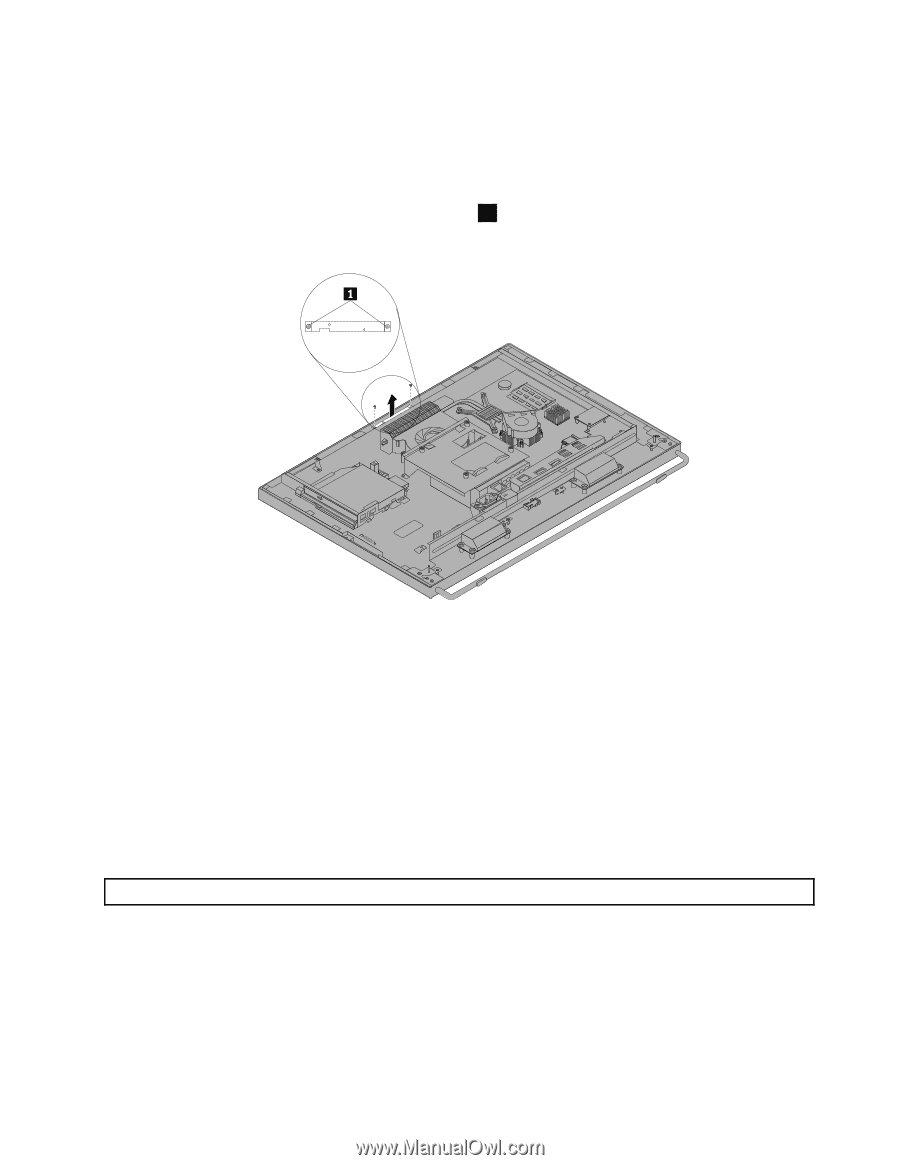
4. 내장 카메라의 위치를 확인하십시오. “컴퓨터 구성 요소의 위치” 12페이지을 참고하십시오.
참고:
내장 카메라에 액세스하려면 핸들바를 제거해야 합니다. 핸들바를 제거하려면 “핸들바 제
거 및 다시 설치” 36페이지를 참고하십시오.
5. 내장 카메라 케이블의 연결 경로를 참고하고 시스템 보드에서 내장 카메라 케이블을 분리하십시오.
“시스템 보드에 있는 부품 위치” 15페이지을 참고하십시오.
6. 앞면 베젤에 내장 카메라를 고정하는 두 개의 나사
1
을 제거한 다음 컴퓨터에서 내장 카메라를
제거하십시오.
그림34. 내장 카메라 제거
7. 새 내장 카메라 케이블을 연결하고 새 내장 카메라를 제 위치에 배치하십시오. 새 내장 카메라에 있는
두 개의 나사 홈을 앞면 베젤에 있는 홈에 맞추십시오.
8. 두 개의 나사를 다시 조여서 새 내장 카메라를 앞면 베젤에 고정하십시오.
9. 시스템 보드에 내장 카메라 케이블을 연결하십시오. “시스템 보드에 있는 부품 위치” 15페이지을
참고하십시오.
다음 작업
•
다른 하드웨어에 대한 작업은 해당 섹션으로 이동하십시오.
•
장착 또는 교체를 완료하려면 “부품 교체 완료” 65페이지로 이동하십시오.
WI-FI 카드 교체
주의:
컴퓨터를 수리하거나 덮개를 열기 전에 “중요 안전 정보” v페이지를 읽어보십시오.
다음은 WI-FI 카드 교체 방법에 대한 설명입니다.
참고:
WI-FI 카드는 일부 모델에서만 사용 가능합니다.
WI-FI 카드를 교체하려면 다음과 같이 하십시오.
1. 드라이브에서 모든 미디어를 제거하고 연결된 모든 장치와 컴퓨터의 전원을 끄십시오. 전기 콘센트에
서 모든 전원 코드를 분리하고 컴퓨터에 연결된 모든 케이블을 분리하십시오.
제
5
장
.
하드웨어 설치 또는 교체
53